《对照光影学PS》第八节:数码暗房-胶片效果、人像处理、个性效果、风格化、颜色变化
Photoshop调整光影高级技巧大全
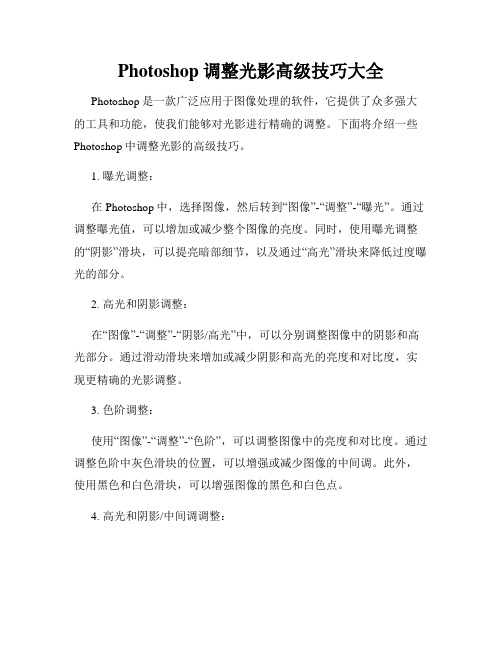
Photoshop调整光影高级技巧大全Photoshop是一款广泛应用于图像处理的软件,它提供了众多强大的工具和功能,使我们能够对光影进行精确的调整。
下面将介绍一些Photoshop中调整光影的高级技巧。
1. 曝光调整:在Photoshop中,选择图像,然后转到“图像”-“调整”-“曝光”。
通过调整曝光值,可以增加或减少整个图像的亮度。
同时,使用曝光调整的“阴影”滑块,可以提亮暗部细节,以及通过“高光”滑块来降低过度曝光的部分。
2. 高光和阴影调整:在“图像”-“调整”-“阴影/高光”中,可以分别调整图像中的阴影和高光部分。
通过滑动滑块来增加或减少阴影和高光的亮度和对比度,实现更精确的光影调整。
3. 色阶调整:使用“图像”-“调整”-“色阶”,可以调整图像中的亮度和对比度。
通过调整色阶中灰色滑块的位置,可以增强或减少图像的中间调。
此外,使用黑色和白色滑块,可以增强图像的黑色和白色点。
4. 高光和阴影/中间调调整:在“图像”-“调整”-“色调/饱和度”中,使用“高光”、“阴影”和“中间调”选项卡,可以对图像中的不同亮度区域进行调整。
通过调整每个选项卡的亮度和对比度滑块,可以增加或减少相应区域的光影效果。
5. 渐变映射:使用“图像”-“调整”-“渐变映射”,可以通过自定义映射来调整图像中的光影效果。
在渐变映射对话框中,可以选择预设映射,或者通过调整亮度、对比度和颜色滑块来创建自定义映射。
6. 照片滤镜:在“图像”-“调整”-“照片滤镜”中,通过应用不同的滤镜,可以改变图像的光影效果。
例如,使用增加强度的渐变密度滤镜可以增强图像的光影效果,而使用片状晕影滤镜可以添加一种特殊的光晕效果。
7. 混合模式:在图层面板中,通过调整图层的混合模式,可以改变图像中的光影效果。
例如,将图层混合模式设置为“叠加”,可以增加图像的对比度和亮度。
不同的混合模式产生不同的效果,可以根据具体需求进行选择。
总结:通过掌握这些Photoshop调整光影的高级技巧,我们可以更精确地调整图像中的光影效果,提升图像的质量和吸引力。
PS照片调色-室外人像照片变室内光照特效

PS照片调色:室外人像照片变室内光照特效
11
投票
一般室内打光的照片效果不错,今天我们要做的就是用Photoshop把外景处理成室内打灯
的效果,有兴趣的朋友不妨跟着试试。
先看原图和效果.
原图
处理后的效果
步骤:
1。
在Photoshop中打开一张外景素材图,先调整整体色彩,我也是随便调了一下,大家安自己的喜好调整就好。
2。
加一个纯色调整层,选黑色
3。
用黑色画笔在纯色调整层旁的蒙板中进行涂抹,画笔硬度设小点,涂过了再用白色涂回来,不过这里有一个细节要注意,就是头发部分可能要用通道抠出选区后再进行涂抹,抠头发我就不讲太多了
4。
建一层,按Ctrl+Alt+Shift+E,盖印可见层,然后执行"滤镜/渲染/镜头光晕",做一个光照效果。
5。
有了光照后,就会出现受光面和背光面,会了强化受光面,我们在光照层上加个蒙板,用黑色画笔在蒙板上进行处理。
6。
再添加一个色阶调整层,提高亮度,然后把旁边的蒙板填充黑色,再用软白色画笔在人物脸部和光照处进行涂抹,这步是提高光照强度和脸部的暴光度。
7。
最后对整体进行"色彩平衡"调整,使人物色彩更适应光照效果。
这样一副的室外的片子就很好的转成了室内写真
下面把整个处理过种的图层截图给大家看看,看上去很麻烦,其实操作起来也很快,不过要注意一些细节上的东西。
photoshop绘制光影效果技巧

photoshop绘制光影效果技巧Adobe Photoshop是一款功能强大的图像处理软件,它不仅可以进行图片的编辑和修饰,还可以通过绘制光影效果,使图片更加生动有趣。
在这篇文章中,我将为大家介绍一些Photoshop绘制光影效果的技巧。
1. 制作光线效果:要制作真实的光线效果,可以使用渐变工具。
首先,在新建的图层上选择渐变工具,选择“颜色-透明度”选项,并设置渐变的颜色和透明度。
然后,在合适的位置点击并拖动鼠标,绘制出光线的形状和方向。
最后,通过调整图层的不透明度和模式,使光线与原始图片融合自然。
2. 添加镜面效果:镜面效果可以让图片看起来更加真实,生动。
要添加镜面效果,可以先复制原始图片,在副本图层上进行操作。
在副本图层上使用椭圆工具绘制一个与原始图片大小一致的椭圆选区,并填充为白色。
接着,使用橡皮擦工具将椭圆的下半部分擦除,只留下上半部分的部分。
然后,减小副本图层的不透明度,以使其看起来像是镜面反射的效果。
3. 创建阴影效果:阴影效果可以增加图片的立体感。
要创建阴影效果,可以先选择原始图片,使用“选择-颜色范围”工具,选择要制作阴影的区域。
然后,在新建的图层上使用画笔工具,选择黑色,并绘制出阴影的形状。
接着,调整阴影图层的不透明度和模式,以使其与原始图片进行合理的融合。
4. 使用滤镜效果:Photoshop提供了许多滤镜效果,可以帮助我们轻松实现各种光影效果。
例如,可以使用“光线效果”滤镜来模拟阳光透过窗户射在室内的效果;使用“浮雕”滤镜可以让图片看起来更加有立体感。
通过尝试不同的滤镜效果,可以发现更多有趣的光影效果。
5. 调整图层混合模式:通过调整图层的混合模式,可以为图片添加更多的光影效果。
在图层面板中选择要调整的图层,然后在图层的上方选择“混合模式”下拉菜单。
不同的混合模式会对图层产生不同的影响,例如“叠加”模式会增加对比度和亮度,“柔光”模式会增加图片的曝光度和光晕效果。
通过尝试不同的混合模式,可以找到最适合的光影效果。
Photoshop为产品照片增加光影效果的技巧
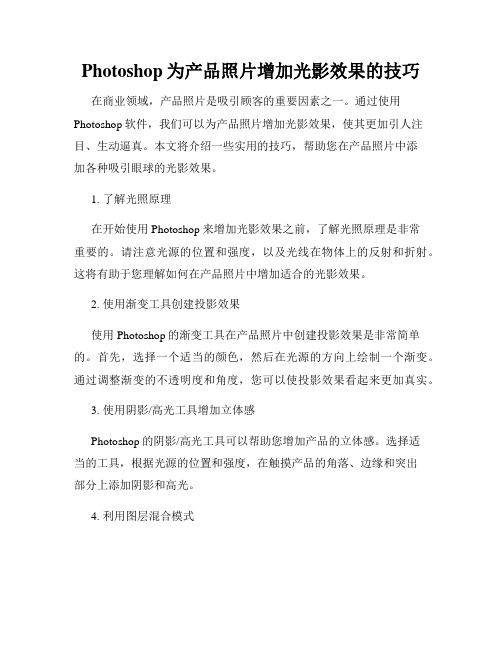
Photoshop为产品照片增加光影效果的技巧在商业领域,产品照片是吸引顾客的重要因素之一。
通过使用Photoshop软件,我们可以为产品照片增加光影效果,使其更加引人注目、生动逼真。
本文将介绍一些实用的技巧,帮助您在产品照片中添加各种吸引眼球的光影效果。
1. 了解光照原理在开始使用Photoshop来增加光影效果之前,了解光照原理是非常重要的。
请注意光源的位置和强度,以及光线在物体上的反射和折射。
这将有助于您理解如何在产品照片中增加适合的光影效果。
2. 使用渐变工具创建投影效果使用Photoshop的渐变工具在产品照片中创建投影效果是非常简单的。
首先,选择一个适当的颜色,然后在光源的方向上绘制一个渐变。
通过调整渐变的不透明度和角度,您可以使投影效果看起来更加真实。
3. 使用阴影/高光工具增加立体感Photoshop的阴影/高光工具可以帮助您增加产品的立体感。
选择适当的工具,根据光源的位置和强度,在触摸产品的角落、边缘和突出部分上添加阴影和高光。
4. 利用图层混合模式图层混合模式是Photoshop中非常强大的工具之一,可以用来增加光影效果。
尝试使用不同的混合模式,如“叠加”、“柔光”、“强光”等,来改变照片的明暗度和对比度。
5. 使用滤镜增强效果Photoshop的滤镜功能可以帮助您增强产品照片的光影效果。
尝试使用“模糊”、“锐化”或“液化”滤镜,来调整光线的细节和形状,使其看起来更加生动。
6. 调整色彩和饱和度在增加光影效果之前,确保将产品照片的色彩和饱和度调整到合适的水平。
适当地增加饱和度和对比度可以使光影效果更加鲜明有力。
7. 使用闪光效果在产品照片中使用闪光效果可以使其看起来更加生动。
您可以在Photoshop中使用“刷子”工具来添加适当的亮点,以模拟闪光效果。
8. 修改背景修改产品照片的背景可以为光影效果提供更好的对比度和可见度。
通过将背景色调整为更暗或更明亮的颜色,或使用纹理图像作为背景,可以使产品更加突出。
使用Photoshop改变照片的明暗和阴影

使用Photoshop改变照片的明暗和阴影Photoshop是一款功能强大的图像处理软件,它提供了许多工具和功能,可以帮助我们对照片进行各种编辑和修饰。
其中一个常用的功能是改变照片的明暗和阴影。
下面将介绍几种常用的方法来实现这个效果。
1. 调整亮度和对比度调整亮度和对比度是改变照片明暗的一种简单有效的方法。
在Photoshop中,我们可以通过以下步骤来进行操作:首先,打开需要编辑的照片。
然后,点击菜单栏中的“图像”选项,选择“调整”并点击“亮度/对比度”。
在弹出的调整面板中,你可以分别调整亮度和对比度的数值,并实时预览效果。
适当增加亮度可以使图像变得明亮,而增加对比度可以增强图像的明暗差异。
2. 使用曲线调整Photoshop中的曲线调整是一种更加灵活和精确的改变照片明暗的方法。
以下是具体操作步骤:打开照片后,点击菜单栏中的“图像”选项,选择“调整”并点击“曲线”。
在曲线调整面板中,你可以看到一个代表图像亮度和阴影的曲线。
通过对曲线进行调整,你可以改变图像的明暗分布。
例如,如果你想增加图像的高光部分明亮度,可以选择曲线上的高光区域,然后上移该区域的点,这样就可以增加高光部分的亮度。
同样的道理,如果想增加图像的阴影部分亮度,可以选择曲线上的阴影区域,然后上移相应的点。
3. 使用画笔工具调整阴影除了调整整体的明暗,我们还可以使用Photoshop的画笔工具来对图像中的局部阴影进行调整。
以下是具体操作步骤:打开照片后,在工具栏中选择画笔工具。
然后,在选项栏中调整画笔的硬度和透明度。
较硬的画笔会产生更清晰的边缘,而较软的画笔则会产生柔和的效果。
透明度调节了画笔的不透明程度,较低的透明度会产生更为透明的效果。
选取合适的画笔后,直接在图像中的阴影区域进行涂抹。
你可以尝试添加或减少阴影,通过调整画笔的硬度和透明度来控制效果的强弱。
这种方法对于修复曝光不均匀的照片特别有效。
总结:通过以上几种方法,我们可以在Photoshop中轻松改变照片的明暗和阴影。
光影效果制作指南 用PhotoShop打造丰富灯光和阴影效果

光影效果制作指南:用PhotoShop打造丰富灯光和阴影效果在当今图像处理领域中,光影效果被广泛应用于照片编辑、插图设计和平面广告等方面。
通过合理运用光影效果,可以给图片增添层次感和立体感,提升视觉效果和艺术感。
本文将介绍一些使用PhotoShop软件制作丰富光影效果的技巧和方法,帮助你打造出令人惊叹的视觉艺术作品。
1. 高光和阴影调整要让图片中的光影更加明显和鲜明,可以使用PhotoShop中的调整工具来调整图像的亮度和对比度。
点击菜单栏中的“图像”-“调整”-“亮度/对比度”,通过调整亮度和对比度的值,可以增强图像的高光和阴影效果,使其更加鲜明突出。
2. 渐变工具渐变工具是制作光影效果不可或缺的工具之一。
通过选择渐变工具,在颜色选择器中选择合适的渐变颜色,再在图片上面点击并拖动,即可在图片上添加渐变效果。
对于制作光线效果,可以选择白色至透明的线性渐变,然后在图片上点击并拖动,即可实现阳光透射的效果。
3. 图层样式图层样式是PhotoShop中非常强大的特性之一。
通过图层样式,可以给特定图层添加各种效果,如阴影、内阴影、光晕等。
在“图层”面板中,选中需要添加效果的图层,点击底部的“图层样式”按钮,选择相应的效果即可。
通过调整各种效果的参数,可以根据需求定制出丰富多样的光影效果。
4. 绘制阴影要增加逼真的阴影效果,可以使用PhotoShop的画笔工具和阴影效果。
先选择画笔工具,在颜色选择器中选择适当的颜色,然后在图片上绘制阴影部分。
接着点击菜单栏中的“图像”-“调整”-“色相/饱和度”,调整饱和度和亮度的值,使阴影看起来更加自然。
最后,使用模糊工具或高斯模糊滤镜对阴影进行模糊处理,使其与背景融合,增加真实感。
5. 透明图层和混合模式利用透明图层和混合模式,可以制作出很多独特的光影效果。
在新建图层上,使用画笔工具或渐变工具绘制出光线或亮点的形状,然后选择相应的混合模式(如“滤色”、“叠加”等),调整图层的不透明度,即可看到实现的效果。
Photoshop光影效果教程:为图像添加光照和阴影效果
Photoshop光影效果教程:为图像添加光照和阴影效果Photoshop是一款功能强大的图像处理软件,它不仅可以对图像进行修饰和编辑,还能为图像添加光照和阴影效果,使其更加生动和立体。
本文将详细介绍如何使用Photoshop来添加光照和阴影效果。
步骤一:打开图像1. 打开Photoshop软件,并点击菜单栏中的“文件”选项。
2. 在弹出的下拉菜单中,选择“打开”选项。
3. 在文件浏览器中选择你想要添加光照和阴影效果的图像,并点击“打开”按钮。
步骤二:调整图像1. 在Photoshop工具栏中选择“调整”工具。
2. 调整图像的亮度、对比度和色彩饱和度,使其更加饱满和生动。
步骤三:创建光照效果1. 在图层面板中,点击“新建图层”按钮,创建一个新的图层。
2. 在工具栏中选择“画笔”工具。
3. 在画笔选项中选择一个透明光亮度高、软边缘的画笔。
4. 在新建的图层上,使用所选画笔绘制光照的位置。
可以通过改变画笔的大小和不透明度来调整光照的强度和范围。
步骤四:创建阴影效果1. 在图层面板中,点击“新建图层”按钮,创建另一个新的图层。
2. 在工具栏中选择“画笔”工具。
3. 在画笔选项中选择一个透明亮度低、硬边缘的画笔。
4. 在新建的图层上,使用所选画笔绘制阴影的位置。
可以通过改变画笔的大小和不透明度来调整阴影的强度和范围。
步骤五:调整光照和阴影的透明度1. 在图层面板中选择光照效果图层。
2. 调整图层的不透明度,使其与原始图像融合自然。
3. 重复相同的步骤,调整阴影效果图层的不透明度。
步骤六:合并图层1. 在图层面板中,按住Ctrl键并依次点击光照效果图层和阴影效果图层,以选中这两个图层。
2. 在图层面板中,右键点击选中的图层,并选择“合并图层”选项。
步骤七:保存图像1. 点击菜单栏中的“文件”选项。
2. 在弹出的下拉菜单中,选择“另存为”选项。
3. 在弹出的对话框中,选择保存图像的格式和保存路径,并点击“保存”按钮。
数码照片后期处理入门
《数码照片后期处理入门》交流提纲数码照片后期处理——“数字暗房”——与胶片暗房相比,设备比较简单且操作比较容易。
需要配备:电脑及图像处理软件。
电脑:目前家用电脑均可。
软件:图像处理软件,家庭常用:随机赠送的软件、《ACDSee》、《光影魔术手》、《我形我速》、《Photoshop》(简称:“PS”),不断升级,以增加功能,提高效率。
已经到CS4版本(即11.0),8.0以上版本即可“Photoshop”功能强大,国际通用,用作图像处理、广告制作,平面设计、效果图绘制等其内容用“博大精深”形容不为过。
调整处理的方法很多,只能交流我用过的。
后期处理原则:前期拍摄——第一,是基础;后期处理——第二,是修饰。
拍摄(数码图像)——“三低(反差、感光度、饱和度)”原则——获取更多原始信息,为后期处理提供更大的空间。
处理——调整适度,见好就收,宁欠勿过——以保留更多原始信息(细节)提示:JPEG格式图像,每处理保存一次,损失一次(细节)初识数码图像1.数码图像的形成过程数码图像主要是通过拍摄(相机DC、摄像机DV、手机)、和扫描(扫描仪)形成介绍数码相机拍摄数码图像形成过程景物—→镜头(光线聚焦)—→传感器(CCD/CMOS半导体将光信号转为电信号)—→模/数转换器(A/D将模拟信号转换为数字信号)—→图像处理器经过分析和运算将数字信号处理为特定的图像格式(如:JPEG、TIFF等)的图像文件—→保存到内置存储器(如:CF、SD、SM存储卡等)中,这样一张数码图像就形成并在相机液晶显示器LCD可以看到图像了。
(RAW没有通过DSP处理器合成处理(如:色彩、降噪、白平衡、反差、锐度、饱和度等处理),即被记录下来的数据包,它需要经过电脑相应软件处理才能最终显示出它的真正面貌——彩色照片。
)通过数码相机配带的数据线或用读卡器将数码图像传送到电脑中,用图像处理软件进行后期调整处理。
2.数码图像的大小及品质先了解计算机的“数”:计算机计数为二进制:0、1“位”——比特(bit “b”):0、1——计算机的最小单位。
Photoshop如何制作光影效果
Photoshop如何制作光影效果第一章:了解光影效果的重要性光影效果在视觉设计中起着至关重要的作用。
通过巧妙的运用光影,可以为作品增加层次感和立体感,使画面更加生动和吸引人。
在Photoshop中,有多种方法可以制作出精美的光影效果,本章将介绍其中的几种常见技巧。
第二章:使用渐变工具创建光影渐变工具是一个强大的工具,可以帮助我们快速创建各种光影效果。
首先,在图层面板中创建一个新的图层,选择渐变工具,然后在工具选项栏中选择合适的渐变类型和色彩。
接下来,从画布中心向外拉出一个渐变,可以选择线性、径向或角度渐变类型,根据需要进行调整。
通过调整渐变的颜色、透明度和位置,可以制作出各种细致而华丽的光影效果。
第三章:通过滤镜增加光影效果Photoshop提供了丰富的滤镜选项,其中一些特别适用于制作光影效果。
例如,可以使用“照明效果”滤镜来模拟灯光照射的效果,通过调整光源角度和亮度,可以制作出真实的光影效果。
另外,可以尝试使用“内发光”滤镜,在图层周围创建光晕效果,使物体看起来更加立体和突出。
还可以使用“阈值”滤镜将图像转换成黑白形式,然后通过调整阈值的亮度和对比度来制作出有层次感的光影效果。
第四章:通过图层样式添加光影效果图层样式是Photoshop中另一个非常有用的功能,可以轻松地添加各种特效和样式效果。
其中之一就是内外发光效果。
通过选择一个图层,在图层面板中点击“添加图层样式”按钮,然后选择“内部发光”或“外部发光”选项,可以根据需要调整光源的颜色、亮度、尺寸和模糊度,从而制作出不同的光影效果。
此外,还可以尝试使用其他图层样式选项,如深度、烟雾、倒影等,进一步提升光影效果的丰富度。
第五章:利用混合模式创建光影效果混合模式是Photoshop中一个非常强大的功能,可以改变图层与背景的相互作用方式。
通过选择图层的混合模式,可以实现各种特殊的光影效果。
例如,选择“屏幕”混合模式可以增加图层的亮度,使图像中的光线更加明亮。
Photoshop阴影和高光处理:优化照片中的明暗部分
Photoshop阴影和高光处理:优化照片中的明暗部分Photoshop是一款功能强大的图像处理软件,可以通过调整明暗部分来优化照片。
在这篇文章中,我将详细介绍如何使用Photoshop来处理照片中的阴影和高光。
以下是具体步骤:1. 打开照片:首先,打开你想要处理的照片。
在Photoshop的主界面中,点击“文件”菜单,然后选择“打开”选项。
在弹出的窗口中,浏览并选择你想要处理的照片,最后点击“打开”按钮。
2. 调整曝光:有时候,照片的整体曝光可能不正确,这会导致阴影或高光细节的丢失。
点击Photoshop界面上的“调整图像”按钮(位于顶部菜单栏上),然后选择“亮度/对比度”选项。
在弹出的调节面板上,可以通过拖动亮度和对比度滑块来调整整体曝光。
合理地调整这些参数,可以使暗部更明亮,同时保留细节。
3. 制作复制图层:在处理阴影和高光之前,制作复制图层是一个非常重要的步骤。
这样可以确保在处理过程中不会对原始图像做出任何永久性的改变。
在Photoshop主界面中,点击“图层”菜单,然后选择“新建”选项,接着选择“图层”选项。
在新建图层窗口中,将“模式”设置为“正常”,然后点击“确定”按钮。
4. 处理阴影:接下来,我们要处理照片中的阴影部分。
选中新建图层,然后在顶部工具栏中选择“画笔”工具。
在画笔选项中,选择合适的刷子大小和硬度。
将画笔颜色设置为黑色,在新建图层上用黑色刷子绘制在照片的阴影部分。
绘制时,可以使用透明度工具或者降低刷子的流动度,以获得更自然的效果。
5. 添加阴影效果:为了使阴影看起来更真实,可以通过添加一些阴影效果来增强。
在Photoshop主界面的“图层”菜单中,选择“样式”选项,然后选择“投影”选项。
在投影窗口中,调整参数,如投影距离、投影尺寸和投影不透明度,以获得满意的阴影效果。
6. 处理高光:类似于处理阴影,我们也需要在新建图层上使用白色刷子来处理照片的高光部分。
选中新建图层,在顶部工具栏中选择“画笔”工具,并将画笔颜色设置为白色。
- 1、下载文档前请自行甄别文档内容的完整性,平台不提供额外的编辑、内容补充、找答案等附加服务。
- 2、"仅部分预览"的文档,不可在线预览部分如存在完整性等问题,可反馈申请退款(可完整预览的文档不适用该条件!)。
- 3、如文档侵犯您的权益,请联系客服反馈,我们会尽快为您处理(人工客服工作时间:9:00-18:30)。
今天《对照光影学PS》第八节:对照光影的侧边工具栏——数码暗房-胶片效果、
人像处理、个性效果、风格化、颜色变化。
请分别用光影和PS打开p8.jpg。
光影的“反转片效果”调整的内容比较直观:
PS里面操作步骤是稍微多一点,效果的可控度也高一些,请大家试试看。
请大家试试调整高光,看看图片左边模特裙子的细节——在我们原片不过曝很
多或者不欠曝很多的时候,PS可以很快把画面的细节找回来,也可以很方便地
营造我们需要的效果。
勾一下那个“显示更多选
项”,请大家体会下对阴
影、高光的更细致调整……在我们需要注重画面质量的时候,这些项目细细调整,
效果惊人。
PS里很多【扩展出来的选项】,可以调、可以不调,它给了我们很大很大的空
间去发挥,视我们各自的需要去使用。这些选项,建议大家有时间有精力的时候
多去试,试了才能体会它们的作用,试了才会慢慢知道我们自己需要用哪些、怎
样用~~
OK,我们来看看光影里面的“反转片负
冲”在PS里操作,先
调色相饱和度里面的红色绿色、再调阴影高光。
都知道意思了是吧,我们继续来看光影里面的黑白效果:
很
好地体现了彩色照片变成“黑白照片”所需要调整的地方——PS里,我们如果
单单点菜单里“图像”-“调整”-“去色”的话,效果是不够好的:黑白照片比
彩色照片“反差大”些,要增加对比度,请大家PS里调一个自己满意的黑白照
片效果抓图反馈一下看~
光影里的“负片效
果”,现在我们这样
一看就知道在PS里怎么调了吧?
光影的人像处理、颜色
处理部分,我们前面大都已经一一对照过,这里不重复了。
我们来一一看看光影“个性效果”这部分。
LOMO风格做过了对吧,我们来做一次晕镜效果:光影里,为了效果明显一些,
请选“银色”。
PS里面复制背景,设置“混合选项”如图:
请大家试试,抓图反馈一下~~
光影里面的“对焦魔术棒”:
这个在PS里面如果需要的话是反过来做,选择需要保留清晰的部分(记得要适
当设置羽化),然后对其它部分应用“滤镜”-“模糊”,
光影的着色魔术棒也是一样的意思,对不对?我快速做一遍给大家看看,好不
好?
选出一个主体
调整边缘存储选区
反选(选择了选区之外的地方)。
滤镜-镜头模糊,相当于光影的对焦魔术棒。
图像-调整-黑白,相当于光影的颜色魔术棒。
光影的“柔光镜”
PS里面对“背景副本”图层进行模糊处理,然后调整它的不透明度……
看看光影里的“阿宝色调”……我们可以直接在PS里自己做,但是我要给大家
看个别的东西——“动作”。
请大家下载群共享里面的“阿宝色7款.atn”。
ps里,先点右上角,再选“载入动
作”……载入好了的请反馈一下,有问题的请讲……
点前面的三角形,就可以展开这一组动作,
选一个动作,点执行的三角形(第
二个红圈处),就在当前图层执行了,请大家点点看~
OK,最后一个例子我们看了光影里面没有的“动作”……实际上PS经过多年的
发展,产生了非常多的资源,包括【滤镜】、【动作】、【设置】都可以下载直
接使用,这些虽然超出了对照光影学PS的范围,但是很多现成的资源可以用,
会用了,照片处理就面临崭新的天地了~~
感谢大家一起分8天完成了《对照光影学PS》,祝大家照片越拍越好、照片处
理越来越漂亮,多出大片、多发表、多获奖、多开心~~~~
《对照光影学PS》到此结束,谢谢
帅气老头子主讲,小西整理,于郴州人像摄影·义工群和橡树郴州摄影群,2013
年6月13日21:00至22:48
